如何在GNS3中使用VPCS虚拟PC
基于GNS3与VPCS的帧中继网络实验的设计
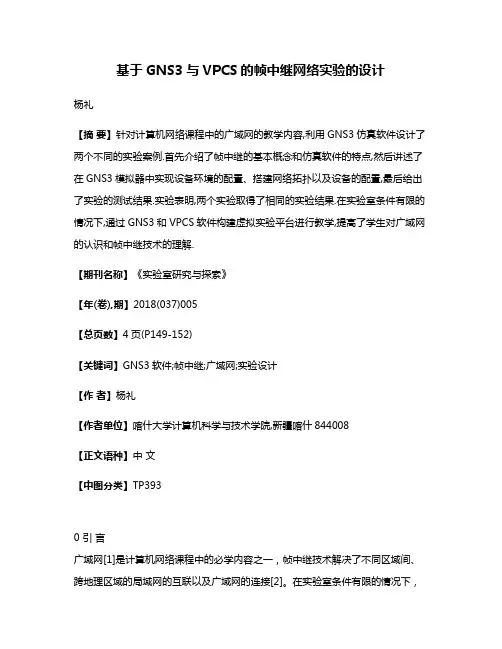
基于GNS3与VPCS的帧中继网络实验的设计杨礼【摘要】针对计算机网络课程中的广域网的教学内容,利用GNS3仿真软件设计了两个不同的实验案例.首先介绍了帧中继的基本概念和仿真软件的特点,然后讲述了在GNS3模拟器中实现设备环境的配置、搭建网络拓扑以及设备的配置,最后给出了实验的测试结果.实验表明,两个实验取得了相同的实验结果.在实验室条件有限的情况下,通过GNS3和VPCS软件构建虚拟实验平台进行教学,提高了学生对广域网的认识和帧中继技术的理解.【期刊名称】《实验室研究与探索》【年(卷),期】2018(037)005【总页数】4页(P149-152)【关键词】GNS3软件;帧中继;广域网;实验设计【作者】杨礼【作者单位】喀什大学计算机科学与技术学院,新疆喀什844008【正文语种】中文【中图分类】TP3930 引言广域网[1]是计算机网络课程中的必学内容之一,帧中继技术解决了不同区域间、跨地理区域的局域网的互联以及广域网的连接[2]。
在实验室条件有限的情况下,借助仿真平台开展计算机网络实验教学可以降低实验的投入成本,利用仿真软件进行实验教学成为一种趋势[3-4]。
Packet Tracer软件提供了广域网模拟云设备,在此基础上,文献[5-6]中给出了一种基于Packet Tracer的帧中继仿真实验。
本文以GNS3作为网络虚拟实验平台[7],设计了使用两种不同方法实现帧中继网络互连的实验,满足计算机专业实验教学的需求。
1 帧中继基本概念帧中继(Frame Relay)是一种高性能的广域网协议,运行在OSI参考模型的物理层(Physical Layer)和数据链路层(Data Link Layer)[6]。
帧中继技术实现多区域局域网以及广域网的互联,利用帧中继实现互联的工作过程简单描述如下:首先建立数据终端设备[8](DataTerminalEquipment,DTE)之间的虚电路,然后经由中间的数据通信设备[8](DataCommunication Equipment,DCE)实现不同区域网络的互联。
GNS3完全使用手册
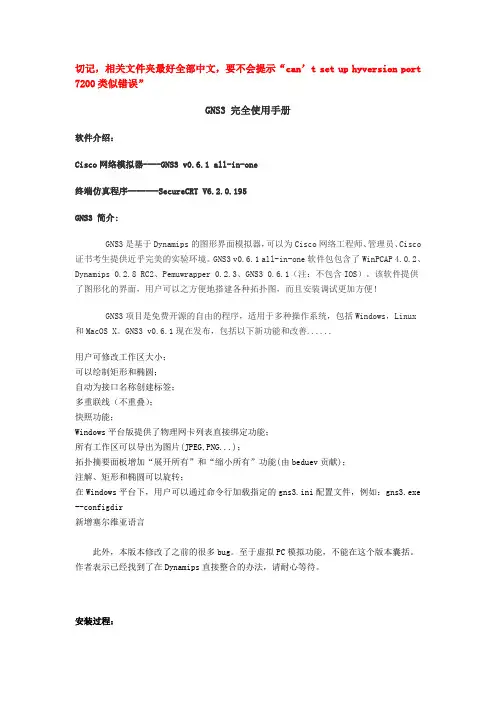
切记,相关文件夹最好全部中文,要不会提示“can’t set up hyversion port 7200类似错误”GNS3 完全使用手册软件介绍:Cisco网络模拟器----GNS3 v0.6.1 all-in-one终端仿真程序-------SecureCRT V6.2.0.195GNS3 简介:GNS3是基于Dynamips的图形界面模拟器,可以为Cisco网络工程师、管理员、Cisco 证书考生提供近乎完美的实验环境。
GNS3 v0.6.1 all-in-one软件包包含了WinPCAP 4.0.2、Dynamips 0.2.8 RC2、Pemuwrapper 0.2.3、GNS3 0.6.1(注:不包含IOS)。
该软件提供了图形化的界面,用户可以之方便地搭建各种拓扑图,而且安装调试更加方便!GNS3项目是免费开源的自由的程序,适用于多种操作系统,包括Windows,Linux和MacOS X。
GNS3 v0.6.1现在发布,包括以下新功能和改善......用户可修改工作区大小;可以绘制矩形和椭圆;自动为接口名称创建标签;多重联线(不重叠);快照功能;Windows平台版提供了物理网卡列表直接绑定功能;所有工作区可以导出为图片(JPEG,PNG...);拓扑摘要面板增加“展开所有”和“缩小所有”功能(由beduev贡献);注解、矩形和椭圆可以旋转;在Windows平台下,用户可以通过命令行加载指定的gns3.ini配置文件,例如:gns3.exe --configdir新增塞尔维亚语言此外,本版本修改了之前的很多bug。
至于虚拟PC模拟功能,不能在这个版本囊括。
作者表示已经找到了在Dynamips直接整合的办法,请耐心等待。
安装过程:安装过程相当简单,直接“NEXT”就可以了,如下图所示:到此,GNS3的安装已全部完成。
设置向导:安装完成后,打开GNS3软件,第一次打开GNS3,会出现设置向导,设置具体步骤如下:1、设置“Dynamips”:在设置向导界面中,选择“STEP1”,如下图所示:此时,进入到“Perferences”设置,习惯用中文的,可在“General”----“Language”处,选上“简体中文(cn)”。
VPCS
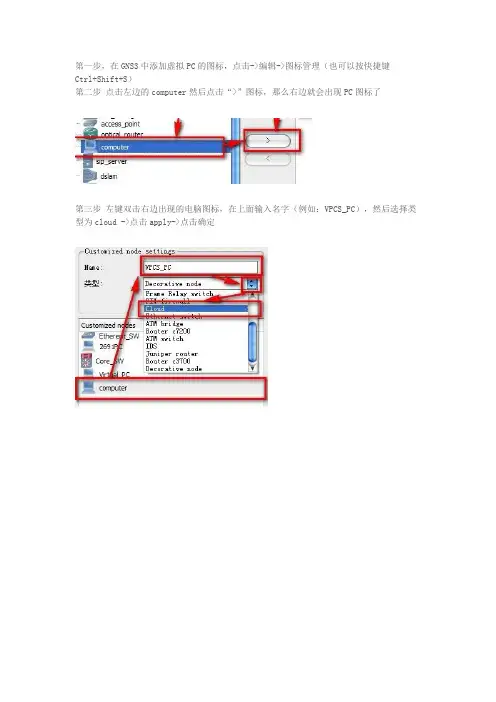
第一步,在GNS3中添加虚拟PC的图标,点击->编辑->图标管理(也可以按快捷键Ctrl+Shift+S)第二步点击左边的computer然后点击“>”图标,那么右边就会出现PC图标了第三步左键双击右边出现的电脑图标,在上面输入名字(例如:VPCS_PC),然后选择类型为cloud ->点击apply->点击确定在GNS3的右边就会出现名字为VPCS的PC图标.第四步打开下载好的 vpcs.exe,在命令行中输入”?”可以查看支持的命令第五步使用show命令查看虚拟PC的配置情况我的是这个样子的可以看出vpcs自动创建了9个虚拟PC,并且列出相对应的具体的端口和MAC地址等第六步在GNS3中添加对应的虚拟PC:拖动一台VPCS_PC,出现了图标后左键双击,出现配置情况,安装图上的步骤进行配置,注意这里的本地端口填写的是上面显示的RPORT,远程端口填写的是LPORT。
(GNS3 默认就是这样写的,只点添加就可以了)。
第七步拖一台路由器到面板中,链接端口选择如图的nio_udp端口第八步 vpcs切换当前pc的方法输入你想切换的pc的序列号,比如我想由当前的pc1切换到pc2,那么我直接输入 2 就切换到了pc2了第九步也是最重要的一步,配置虚拟PC的IP地址,网关和子网掩码输入命令: ip 172.16.10.2 172.16.10.1 255.255.255.0其中 pc的ip为 172.16.10.2 网关为 172.16.10.1 子网掩码为 /24接下来就是对路由器的一些基本的配置了,来检测链路的连通性路由器的配置就不废话了,这里我将路由器的fa0/0的IP地址配置为172.16.10.1 通过ping测试虚拟pc和路由器之间的连通性ping通了,说明虚拟PC是可以使用了,一台虚拟PC就模拟完成了,要想模拟更多的虚拟PC,只需要拖动vpcs_pc到面板并且添加udp端口就可以了。
GNS3,VPcs,wireshark安装与使用教程
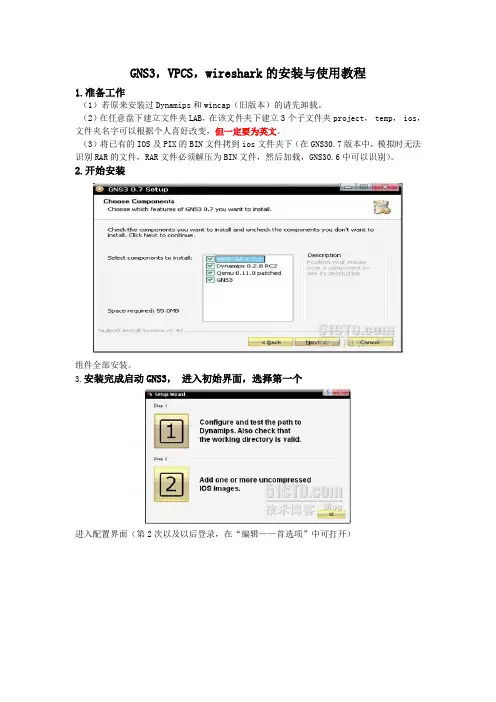
GNS3,VPCS,wireshark的安装与使用教程1.准备工作(1)若原来安装过Dynamips和wincap(旧版本)的请先卸载。
(2)在任意盘下建立文件夹LAB,在该文件夹下建立3个子文件夹project, temp, ios,文件夹名字可以根据个人喜好改变,但一定要为英文。
(3)将已有的IOS及PIX的BIN文件拷到ios文件夹下(在GNS30.7版本中,模拟时无法识别RAR的文件,RAR文件必须解压为BIN文件,然后加载,GNS30.6中可以识别)。
2.开始安装组件全部安装。
3.安装完成启动GNS3,进入初始界面,选择第一个进入配置界面(第2次以及以后登录,在“编辑——首选项”中可打开)设定:在语言处选择自己合适的语言,project为拓扑图所在处,image为IOS文件所在文件夹。
然后选择左边的第二个Dynamips ;Executable path为dynmpis-wxp.Exe 的路径,选择你所安装的文件夹即可Working director为GNS3工作时,产生的临时文件所在目录Enable sparse memory feature 勾上,可以节约内存。
配置好后,点击Test,进行测试测试成功,基本配置完成。
4.加载IOS(点击:“编辑——IOS和Hypervisors”);进入IOS配置界面选择合适的IOS配置并保存(IOS先以放入对应的文件夹)配置好后,选择路由器运行路由器当路由器成功运行后,准备计算Idle值(GNS3完全模拟路由器的内核,相当于真实路由,所以会大量消耗CPU和内存,计算Idle的值,是为了减少CPU空转的时间,提高利用率)在计算时,注意选择带*号的值,此为最优值,(在有多个带*的值中,选择数值最小的)在没有出现带*值时,可以多计算几次。
Idle的值只用计算一次,GNS3会自动记忆5.配置启动路由器的方式(telnet协议是核心,其他使用的工具全部为外壳)选择General中第二项Preconfigurated terminal commands 为选择登陆时使用的命令模式,可以选择telnet ,也可以选择putty(GNS30.6中没有这个功能,也没有登陆方式的选择,0.6中默认的是telnet,并没putty)*********不管选择什么登陆模式,都要点击后面使用Use,不然无法生效选择telnet模式********** 此处注意,选择telnet模式时,显示的start telnet %h %p可能无法启动终端,此时,将命令修改成telnet %h %p 即可登入,再次加入%d 无法启动选择putty模式Telnet启动Putty启动画面********* 一般不建议使用telnet方式登入(前面提到了,真正使用的方式为telnet,一般用有壳的软件 putty或SecureCRT下面介绍SecureCRT和GNS3的连接方法在terminal command中,修改成图中显示的样子,D:\LAB\SecureCRT\SecureCRT.exe为这个软件所在路径 /T是SecureCRT下的一个命令SecureCRT启动模式下面介绍GNS3中默认的抓包工具Wireshark(ethereal高级版本,使用ethereal一样)的使用1、安装时组建全选Wincap不用安装了,前面安装GNS3时已经安装安装完成后,在GNS3中进行设置配置完成后,建立基本的拓扑图选择Capture,Wireshar启动注意观察,在标题栏显示的是R1_to_R2,在一开始,可以选择抓包的方向然后再路由器R1中PING R2显示成功再观察Wireshark发现没有变化这是Wireshark和GNS3总存在的一个问题,wireshark无法做到抓包同步显示,这时关掉wireshark,在重复刚才的步骤,start capture 即可看到新内容图中可见,存在ICMP的包,,即抓包成功。
gns3使用教程
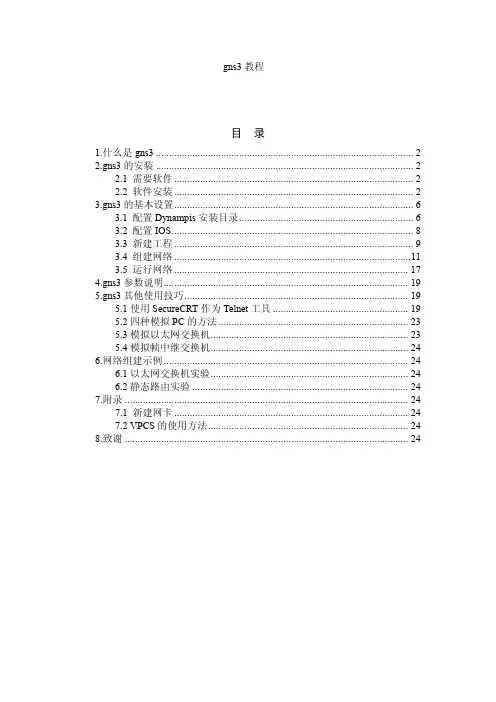
gns3教程目录1.什么是gns3 (2)2.gns3的安装 (2)2.1 需要软件 (2)2.2 软件安装 (2)3.gns3的基本设置 (6)3.1 配置Dynampis安装目录 (6)3.2 配置IOS (8)3.3 新建工程 (9)3.4 组建网络 (11)3.5 运行网络 (17)4.gns3参数说明 (19)5.gns3其他使用技巧 (19)5.1使用SecureCRT作为Telnet工具 (19)5.2四种模拟PC的方法 (23)5.3模拟以太网交换机 (23)5.4模拟帧中继交换机 (24)6.网络组建示例 (24)6.1以太网交换机实验 (24)6.2静态路由实验 (24)7.附录 (24)7.1 新建网卡 (24)7.2 VPCS的使用方法 (24)8.致谢 (24)1.什么是gns32.gns3的安装2.1 需要软件1. Winpcap 4.0:/2. Dynamips-Dynagen套装:/。
选择对应操作系统的版本,在xp上我们选择的版本是Dynagen 0.11.0 and Dynamips 0.2.8-RC2 Windows XP installer,url如下:/project/showfiles.php?group_id=160317&package_id=1 92619&release_id=5936333.SecureCRT.v5.2或以上4.GNS3:/download基于windows的GNS3有两种安装版本:GNS3 v0.5 all-in-one.exe (includes Dynamips, Pemu and WinPCAP 4.0.2)GNS3 v0.5 binary.rar如果是all-in-one系列,则包括了1、2项,不需要再下载。
对于3 SecureCRT,为一个Telnet工具,可用可不用。
但是使用的话可以使实验更加方便,故推荐使用。
gns3使用教程
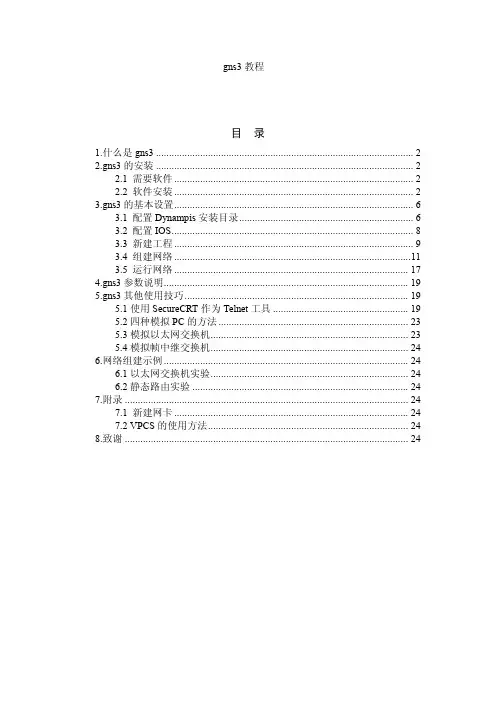
gns3教程目录1.什么是gns3 (2)2.gns3的安装 (2)2.1 需要软件 (2)2.2 软件安装 (2)3.gns3的基本设置 (6)3.1 配置Dynampis安装目录 (6)3.2 配置IOS (8)3.3 新建工程 (9)3.4 组建网络 (11)3.5 运行网络 (17)4.gns3参数说明 (19)5.gns3其他使用技巧 (19)5.1使用SecureCRT作为Telnet工具 (19)5.2四种模拟PC的方法 (23)5.3模拟以太网交换机 (23)5.4模拟帧中继交换机 (24)6.网络组建示例 (24)6.1以太网交换机实验 (24)6.2静态路由实验 (24)7.附录 (24)7.1 新建网卡 (24)7.2 VPCS的使用方法 (24)8.致谢 (24)1.什么是gns32.gns3的安装2.1 需要软件1. Winpcap 4.0:/2. Dynamips-Dynagen套装:/。
选择对应操作系统的版本,在xp上我们选择的版本是Dynagen 0.11.0 and Dynamips 0.2.8-RC2 Windows XP installer,url如下:/project/showfiles.php?group_id=160317&package_id=1 92619&release_id=5936333.SecureCRT.v5.2或以上4.GNS3:/download基于windows的GNS3有两种安装版本:GNS3 v0.5 all-in-one.exe (includes Dynamips, Pemu and WinPCAP 4.0.2)GNS3 v0.5 binary.rar如果是all-in-one系列,则包括了1、2项,不需要再下载。
对于3 SecureCRT,为一个Telnet工具,可用可不用。
但是使用的话可以使实验更加方便,故推荐使用。
GNS3使用教程(自编)
这段时间有几位同学问我GNS3模拟器的使用方法,现将这个模拟器详细的使用方法整理成文档,希望对同学们学习企业网络高级技术这门课程有所帮助!GNS3 使用教程—安装设置篇一、软件安装1、下载软件:GNS3-0.7.2-win32-all-in-one (网上下载或与本人联系)2、GNS3 简介:GNS3是基于Dynamips开源的免费软件,(感谢作者Jeremy Grossman),GNS3可以仿真复杂网络的图形界面模拟器,可以模拟路由器、交换机、ASA防火墙、PC等,可以用来完成ATEN 课程中的实验,比小凡更直观,更方便及占用CPU更省。
3、安装过程:安装过程相当简单,直接“NEXT”就可以了,如下图所示:到此,GNS3的安装已全部完成。
二、GNS3设置:安装完成后,打开GNS3软件,第一次打开GNS3,会出现设置向导,设置具体步骤如下: 1、设置“Dynamips”:在设置向导界面中,选择“STEP1”,或选编辑—首选项如下图所示:上“简体中文(cn)”。
如下图所示:接着,我们需要设置一下“工程目录”和“IOS/PIXOS 目录”,如下图所示:工程目录----网络拓扑图保存位置IOS/PIXOS目录----Cisco IOS/PIXOS 位置选上“当添加链接默认使用手动模式”,如下图所示:GNS3 是Dynamips的图形界面,记得测试一下。
如下图所示:如下图所示:2、设置“IOS”:返回到设置向导,选择“Step 2”设置IOS ,或选编辑---IOS和Hypervisor。
在“IOS”窗口选择Cisco IOS文件,以及和IOS文件对应的“平台”和“型号”后,单击“保存”,如下图所示:在“外部Hypervisors”窗口单击保存添加主机端口,如下图所示:GNS3 使用教程—软件使用篇 1、软件界面:完成设置向导后,进入到软件界面,如下图所示:2、绘制拓扑图:拖动左边“节点类型”中的设备到中间的“拓扑图绘制区”可绘制网络拓扑图。
GNS3中VPCS虚拟PC 配置方法
GNS3中VPCS虚拟PC 配置方法Virtual PC Simulator是一款免费软件,是运行在Linux或Windows上的程序,可以从/doku.php?id=wiki:vpcs处下载。
解压后运行VPCS.exe,输入?可以获取帮助,最多可以模拟9台PC,用数字1-9进行切换。
可以使用简单的ping和tracert命令。
利用show命令查看PC的IP和MAC地址。
使用如下格式的命令:ip 192.168.1.2 192.168.1.1 24 可以设置PC的IP地址、默认网关、子网掩码(前缀长度)。
1、利用“Symbol Library”可以将VPCS集成进GNS3中。
在GNS3 GNS3窗口中选择Edit菜单的Symbol Manager菜单项。
点击“Available symbols”下的“Computer”,然后右键单击箭头“>”,将计算图标添加到“Customized nodes”。
在Name框中输入“Computer”,利用下拉箭头,将类型更改为Cloud。
如下图所示:2、在GNS3窗口Node Type中将出现计算机的图标,如下图:3、将一台路由器和两台计算机拖入工作区中,如下图所示:4、单击C0,右键配置,选择“Clouds”下的C0,点击NIO UDP标签页,在配置中输入如下参数: Local Port:30000Remote Host:127.0.0.1Remote Port:20000上面配置对应于VPCS1。
单击Add,然后OK,如下图所示:5、接下来更改C1的配置,同上,参数如下:Local Port:30001Remote Host:127.0.0.1Remote Port:20001注:如有多台PC,端口Local Port和Remote Port依次加1。
另外C0中的Local Port对应的是VPCS1里的Remote Port (端口号要相同),C0中的Remote Port对应的是VPCS1里的Local Port(端口号相同),否则不通。
GNS3的安装与使用
GNS3的安装与使用1.准备工作(1)若原来安装过Dynamips和wincap(旧版本)的请先卸载。
(2)在任意盘下建立文件夹LAB,在该文件夹下建立3个子文件夹project, temp, ios,文件夹名字可以根据个人喜好改变,但一定要为英文。
(3)将已有的IOS及PIX的BIN文件拷到ios文件夹下(在GNS30.7版本中,模拟时无法识别RAR的文件,RAR文件必须解压为BIN文件,然后加载,GNS30.6中可以识别)。
2.开始安装组件全部安装。
3.安装完成启动GNS3,进入初始界面选择第一个进入配置界面(第2次以及以后登录,在“编辑——首选项”中可打开)设定:在语言处选择自己合适的语言,project为拓扑图所在处,image为IOS文件所在文件夹。
然后选择左边的第二个DynamipsExecutable path为dynmpis-wxp.Exe 的路径,选择你所安装的文件夹即可Working director为GNS3工作时,产生的临时文件所在目录Enable sparse memory feature 勾上,可以节约内存。
配置好后,点击Test,进行测试测试成功,基本配置完成。
4.加载IOS(点击:“编辑——IOS和Hypervisors”);进入IOS配置界面选择合适的IOS配置并保存(IOS先以放入对应的文件夹)配置好后,选择路由器运行路由器当路由器成功运行后,准备计算Idle值(GNS3完全模拟路由器的内核,相当于真实路由,所以会大量消耗CPU和内存,计算Idle的值,是为了减少CPU空转的时间,提高利用率)在计算时,注意选择带*号的值,此为最优值,(在有多个带*的值中,选择数值最小的)在没有出现带*值时,可以多计算几次。
Idle的值只用计算一次,GNS3会自动记忆5.配置启动路由器的方式(telnet协议是核心,其他使用的工具全部为外壳)选择General中第二项Preconfigurated terminal commands 为选择登陆时使用的命令模式,可以选择telnet ,也可以选择putty(GNS30.6中没有这个功能,也没有登陆方式的选择,0.6中默认的是telnet,并没putty)不管选择什么登陆模式,都要点击后面使用Use,不然无法生效此处处注意,选择telnet模式时,显示的start telnet %h %p可能无法启动终端,此时,将命令修改成telnet %h %p 即可登入,再次加入%d 无法启动Telnet启动Putty启动画面一般不建议使用telnet方式登入(前面提到了,真正使用的方式为telnet,一般用有壳的软件 putty或SecureCRT下面介绍SecureCRT和GNS3的连接方法在terminal command中,修改成图中显示的样子,D:\LAB\SecureCRT\SecureCRT.exe为这个软件所在路径 /T是SecureCRT下的一个命令SecureCRT启动模式下面介绍GNS3中默认的抓包工具Wireshark(ethereal高级版本,使用ethereal一样)的使用安装时组建全选Wincap不用安装了,前面安装GNS3时已经安装安装完成后,在GNS3中进行设置将路径修改为自己安装的路径即可配置完成后,建立基本的拓扑图路由器已经启动,并以配置成功,开始抓包,右键点击拓扑图中的连接线,选择Capture,Wireshar启动注意观察,在标题栏显示的是R1_to_R2,在一开始,可以选择抓包的方向然后再路由器R1中PING R2显示成功在观察Wireshark发现没有变化这是Wireshark和GNS3总存在的一个问题,wireshark无法做到抓包同步显示,这时关掉wireshark,在重复刚才的步骤,start capture 即可看到新内容图中可见,存在ICMP的包,,即抓包成功。
GNS3与VPCS关联
GNS3中如何利用虚拟PC来测试连通性Author:zengfei我们先在VPCS目录下新建一个startup.vpc的文件(作用:可以自己批量生成VPC的IP地址,还能自定义本地,目的端口哦,可以节省每次配IP的麻烦),语法如下,#################### Created by Xiaofan ##################### The startup file of VPC#1ip 192.168.1.2 192.168.1.1 24conf lport 20000conf rport 300002ip 192.168.2.2 192.168.2.1 24conf lport 20001conf rport 30001# switch to PC11然后打开VPC,先show 一下,看一下VPC监视的端口,第一个PClocal port为20000,destination port为30000,依次类推,图:那么我们要在GNS3中做相应的改动。
打开GNS3,在node type (节点类型)里拖出CLOUD云的图标,构造一个拓朴如:一台路由与一台PC(用云代替)图:右键“配置”,进入“以太网NIO”,点选网卡,这里选以太网卡,添加即可。
图然后再进入“NIO UDP”填写本地端口与目的端口Note:这里的要填的本地端口与目的端口恰与vpcs 里show到的相反,否则PING不通路由器!!!图:再添加,完毕,OK。
现在你可以去VPCS里面PING测试了,应该会成功。
图示成功!以上演示旨在提供为正在学NP,或IE的技术朋友怎样利用GNS3这个强大的模拟器与VPCS 关联,如何使用VPCS测试网络连通性,若有不明之处,请加我Q:841270472细聊。
- 1、下载文档前请自行甄别文档内容的完整性,平台不提供额外的编辑、内容补充、找答案等附加服务。
- 2、"仅部分预览"的文档,不可在线预览部分如存在完整性等问题,可反馈申请退款(可完整预览的文档不适用该条件!)。
- 3、如文档侵犯您的权益,请联系客服反馈,我们会尽快为您处理(人工客服工作时间:9:00-18:30)。
如何在GNS3中使用VPCS虚拟PC
作者:XU
下面举个例子来说明吧。
假如有一台CISCO 3640路由器,两台PC机,如下图。
首先:我们来看看VPCS中虚拟的UDP端口。
LPORT为PC1的端口,RPORT为Router(路由器)的UDP端口。
那么现在我们知道VPCS 中各PC的UDP端口和Router的端口。
这两个是一一对应的!
好了,我们已经知道虚拟的UDP端口。
接下来就运行GNS3。
1、打开GNS3,添加一个3640的路由器。
如下图:
2、添加Cloud。
如下图:
1)图一
2)图二
3)图三
.
注意:要点击添加按钮!
好了,应该添加了一台VPCS模拟的PC!接下来再添加多一台PC!步骤和图一、图二一样,不同的是在图三要做如下修改。
3、连接设备
4、配置路由器如下!
声明:e0/0端口是连接C0(也就是PC1)e0/1端口是连接C1(也就是PC2)。
5、运行VPCS,配置PC1和PC2。
关于VPCS的使用这里就不多讲了。
6、测试PC和路由器的连通性。
PC1和PC2分别Ping路由器端口的E0/0和E0/1 7、路由器Ping PC1和PC2
可以看到,都是能够Ping通的!。
